如何修复 Windows 10、8、8.1、7 上的 Windows 更新失败 8024402F?
已发表: 2018-06-19'无法生成进度当我们对现有情况感到满意时'
大野耐一
使您的 Microsoft 操作系统(无论是 Windows 10、8、8.1 还是 7)保持最新状态,可以让您充分利用系统资源并充分利用您的计算机。 事实上,通过采用 Microsoft 的最新开发和改进,您可以避免许多问题,例如错误、崩溃、故障、安全问题和恶意软件攻击。
由于上述原因,确保您的操作系统跟上软件技术的进步至关重要。 从理论上讲,这很容易——微软已经通过 Windows 更新功能为有效实施这一规则铺平了道路。 多亏了这一点,您的操作系统才能处于最前沿。
话虽如此,在实践中,事情很少进展顺利。 例如,如果您遇到“Windows 更新遇到问题 8024402f”,您应该怎么做? 显然,这个问题似乎是一场灾难,因为它会阻止您获得急需的旨在完善您的系统的更新。 但是,没有必要绝望:您不是第一个面对这种滋扰的人,我们已经收集了一份详尽的清单,其中包含有关如何修复 Windows 10 更新错误 8024402f 以及 Windows 7、8 或8.1。 所以,这里是我们的方法:
1. 设置您的时区
解决相关问题的最简单方法可能是正确配置您的时区设置。 为此,请使用以下说明:
- 打开开始菜单,然后单击控制面板。
- 找到时间和日期(或类似的东西)。 点击它。
- 导航到时区设置。
- 选择更改时区选项。
- 从可用选项列表中选择您的时区。
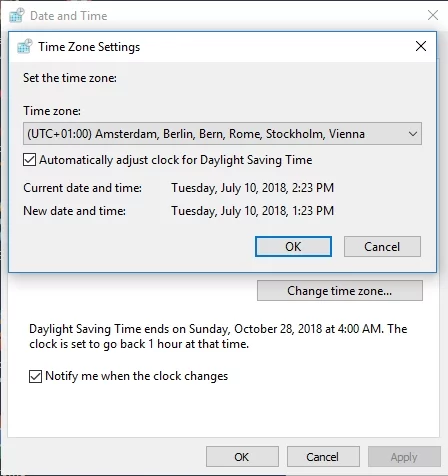
- 请务必确认您的选择以使更改生效。
重新启动您的电脑。 当您的系统启动时,检查上述操作是否已解决您的更新问题。
2.卸载然后重新安装有问题的更新
尽管更新旨在增强您的用户体验,但有时它们并不适合,这会导致您的操作系统出现故障。 此外,更新可能无法正确登陆您的 PC:因此,那些安装不正确的更新可能会引发多个问题。
无论如何,现在是时候检查您的系统是否存在有问题的更新并撤消它们
Windows 7的
- 在启动过程中按 F8 进入安全模式。
- 启动您的开始菜单。 找到控制面板并输入它。
- 转到程序和功能。 单击查看已安装的更新链接。
- 找到有问题的更新。 右键单击以卸载它。
视窗 8 /8.1
- 重新启动计算机时按住 Shift 键或在启动时按 Shift + F8 或 F8 以进入高级启动屏幕。
- 进入后,按疑难解答并选择高级选项。
- 按启动设置。 然后单击重新启动。
- 您的电脑将重新启动。 然后您将看到启动设置列表。 选择安全模式。
- 您的 PC 将再次重新启动。 在“高级启动选项”窗口中,选择安全模式。 点击输入。
- 进入安全模式后,打开开始菜单并进入控制面板。
- 选择程序和功能,然后单击查看已安装的更新。
- 找到您要撤消的更新。 右键单击并卸载不需要的更新。
视窗 10
- 按 Windows 徽标 + I 键盘快捷键调用设置应用程序。
- 单击更新和安全。 选择 Windows 更新。
- 单击查看已安装的更新历史记录。
- 选择卸载更新。
- 双击更新以将其卸载。
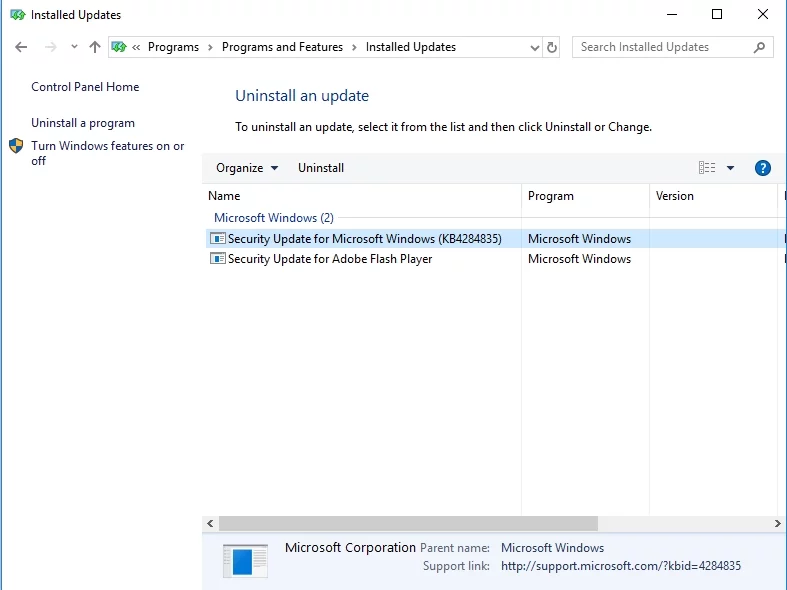
重新启动您的 PC 并查看问题是否仍然存在。
3. 配置您的 Windows 更新设置(仅适用于 Windows 8.1)
如果 8024402f 问题一直出现在 Windows 8.1 中,您可以使用以下解决方法:
- 打开你的开始菜单。 进入控制面板。
- 导航到 Windows 更新。
- 左键单击从不检查更新。
- 确保取消选中“以与接收重要更新相同的方式给我推荐的更新”和“在我更新 Windows 时给我其他 Microsoft 产品的更新”。
执行这些故障排除步骤后,手动检查必要的更新并将其安装在您的计算机上。
4. 使用 Windows 更新疑难解答
幸运的是,微软工程师开发了一个非常方便的工具来解决 Windows 更新问题。 要使用它,请使用谷歌 Windows 更新疑难解答并单击指向 Microsoft 支持网站的链接。 下载适用于您的 Windows 版本的疑难解答程序并在您的计算机上运行它。 该程序的向导将引导您完成故障排除过程。 您需要做的就是按照屏幕上的说明进行操作。
5.暂时禁用你的杀毒软件
根据许多报道,一些防病毒工具可能会干扰 Windows 更新,导致它发出危险信号并难以按应有的方式工作。 在这种情况下,请关闭您的防病毒工具并检查是否已解决问题。 如果有,请将问题报告给工具供应商的支持团队。 您甚至可能需要切换到另一个解决方案。 好消息是,如今市场上有各种各样的 PC 保护工具。 例如,您可以选择 Auslogics Anti-Malware:该程序将在您的设备上顺利运行,保持对现代互联网蜂拥而至的那些邪恶实体的高水平保护。
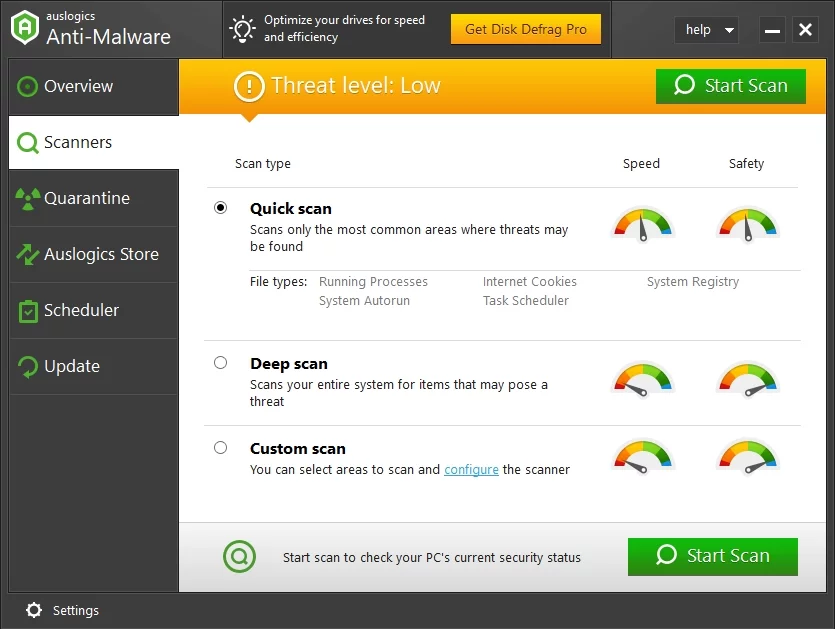
6.关闭你的防火墙
Windows 防火墙很可能是您计算机上持续存在错误 8024402f 的原因。 考虑到这一点,让我们禁用有问题的解决方案,以便您可以检查它是否是罪魁祸首:
- 找到搜索区域并输入控制面板。
- 从结果列表中选择控制面板。
- 单击系统和安全,然后继续 Windows Defender 防火墙。
- 单击打开或关闭 Windows Defender 防火墙。
- 选择关闭 Windows 防火墙(不推荐)。
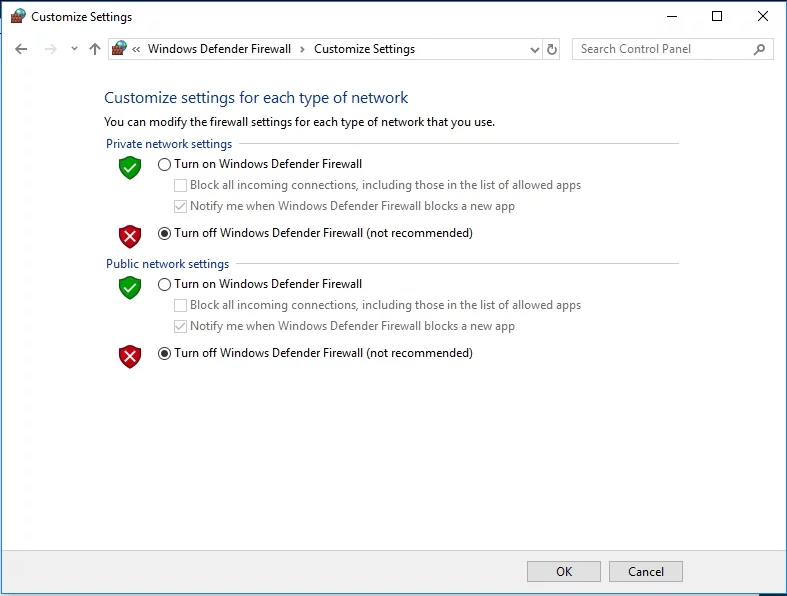
- 单击确定以保存您的更改。
现在检查您的 Windows 更新。 如果它已启动并正在运行,请使用 Windows Update 更新您的系统,然后打开防火墙,然后进行以下修复。 关键是,您需要将某些 Microsoft 服务器列入白名单,这样您就不必在每次希望更新系统时都禁用 Windows 防火墙。
7. 将 Microsoft 服务器添加到受信任的站点列表
为了避免出现 Windows 更新错误 8024402f,您应该将以下 URL 添加到受信任区域:
- 下载.windowsupdate.com
- Windowsupdate.microsoft.com
- 更新.microsoft.com
以下是如何做到这一点:
- 同时按下 Windows 徽标键和 S 键。
- 在搜索区域中,输入“互联网选项”(无引号)。
- 从搜索结果列表中选择 Internet 选项。
- 进入安全选项卡。 选择受信任的站点。
- 单击站点按钮。
- 继续将此网站添加到区域区域。 输入您希望列入白名单的地址。
- 单击添加并关闭。
最后,重新启动您的 PC。 问题 8024402f 应该不会再困扰您了。
8. 禁用您的 VPN 和代理
到目前为止没有运气? 然后,如果您使用任何 VPN 或代理,您应该禁用它。 尽管 VPN 和代理允许您在 Internet 中自由漫游,但它们可能会篡改您的 Windows 更新。 因此,请关闭它们并尝试更新您的系统。
要禁用代理连接,请执行以下操作:
- 打开“开始”菜单并导航到“搜索”区域。
- 键入 Internet 选项。 从搜索结果列表中选择它。
- 现在进入连接选项卡并单击 LAN 设置。
- 取消选中为您的 LAN 使用代理服务器。
- 单击确定以保存更改。
如果您使用 VPN 连接,请执行以下步骤:
- 转到开始菜单并搜索控制面板。
- 进入控制面板后,单击网络和共享中心。
- 在左侧窗格中,选择更改适配器设置。
- 找到您的 VPN 连接。 右键单击它以将其删除。
如果问题仍然存在,请继续执行以下修复。
9. 排除网络故障
如果您看到“Windows 更新遇到问题”8024402f 错误,您可能遇到了网络问题。 在这种情况下,请使用以下说明修复您的网络连接
在 Windows 7 中:
- 打开开始菜单。 然后进入控制面板。
- 导航到网络和 Internet。
- 打开网络与共享中心。
- 单击修复网络问题并按照屏幕上的说明解决网络问题。
在 Windows 8/8.1 中:
- 进入开始菜单,然后单击控制面板。
- 转到网络和 Internet,然后继续查看网络状态和任务。
- 选择疑难解答以打开内置的网络和 Internet 疑难解答。 它将修复您的网络问题。
在 Windows 10 中:
- 按键盘上的 Windows 徽标键 + S 快捷键启动搜索。
- 键入网络疑难解答。
- 选择识别并修复网络问题。
- 疑难解答程序将启动。 用它来解决你的问题。
希望您的连接问题已得到解决。
10.切换到不同的网络连接
如果对当前网络连接进行故障排除无济于事,您可以迁移到另一个网络连接。 这样做并检查这个技巧是否有效。
11.更新您的网络适配器驱动程序
导致 Windows 更新失败的网络问题通常源于过期或有故障的网络适配器驱动程序。 好消息是,这个问题很容易解决。
您可以使用不少于 3 种方法来让您的司机重回正轨:
使用特殊工具
无论如何,这是最简单和最方便的一种。 如今,您可以委派繁重的任务并使用软件来完成工作。 例如,Auslogics Driver Updater 将更新您的所有驱动程序 - 不仅是与您的网络适配器驱动程序相关的驱动程序 - 并使您的系统明显更好。

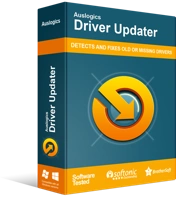
使用驱动程序更新程序解决 PC 问题
不稳定的 PC 性能通常是由过时或损坏的驱动程序引起的。 Auslogics Driver Updater 可诊断驱动程序问题,让您一次或一次更新旧驱动程序,让您的 PC 运行更顺畅
请记住,您应该更新所有驱动程序,以防止 Windows 操作系统出现问题。
使用设备管理器
尽管批量更新驱动程序要容易得多,但您不妨使用内置的 Windows 设备管理器功能。
以下是说明
Windows 7的
- 单击 Windows 徽标图标以调用“开始”菜单。
- 右键单击计算机并从菜单中选择管理。
- 现在您在“计算机管理”屏幕中。 单击设备管理器。
- 找到您的网络适配器。 右键单击它。 选择更新其驱动程序。
视窗 8
- 通过单击开始图标调用快速访问菜单。
- 从选项列表中选择设备管理器。
- 导航到您的网络适配器。
- 右键单击您的网络适配器并选择更新驱动程序软件。
视窗 10
- 同时按下 Windows 徽标键和字母 X 键。
- 选择设备管理器并移动到您的网络适配器。
- 右键单击它并选择更新设备驱动程序软件所需的选项。
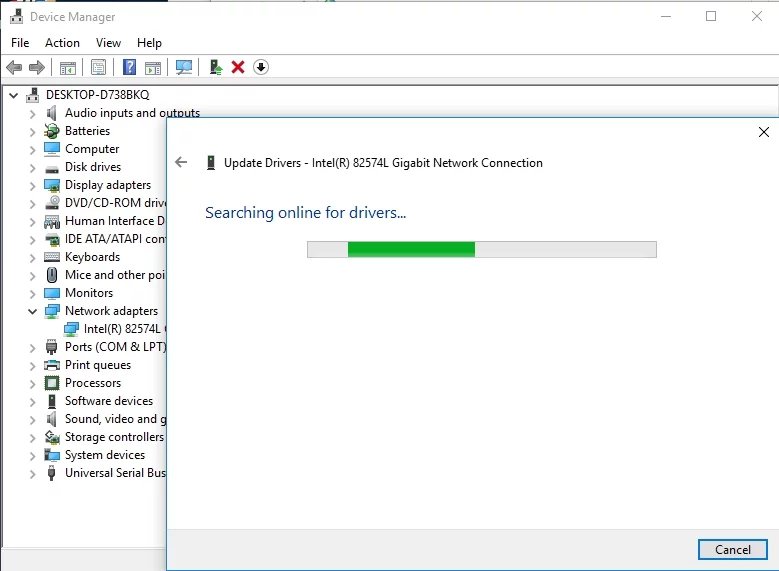
还是没有成功? 然后继续努力——您可能需要解决系统问题。
手动更新驱动程序
这是另一种流行的解决方案,但它非常耗时,甚至存在风险。 请确保您确切知道需要什么驱动程序,因为安装不合适的东西可能会带来更多问题。 在 Internet 上搜索适用于您的网络适配器的最新驱动程序版本,并且只有在您发现它是安全的并且来自有信誉的来源之后才安装它。
12. 运行 SFC 扫描
如果 Windows 更新失败并显示错误 8024402F,则您的某些系统文件可能丢失或损坏。 虽然这听起来很令人沮丧,但您不必担心——您可以很容易地修复它们。 为此,请运行系统文件检查器并让它扫描您的 Windows 以查找有问题的系统文件并在启动时替换它们。 以下是必要的指导方针:
- 转到搜索字段并键入 cmd。
- 选择命令提示符(管理员)或右键单击命令提示符并选择以管理员身份运行(或类似的东西)。
- 键入“sfc /scannow”(不带引号)并按 Enter。
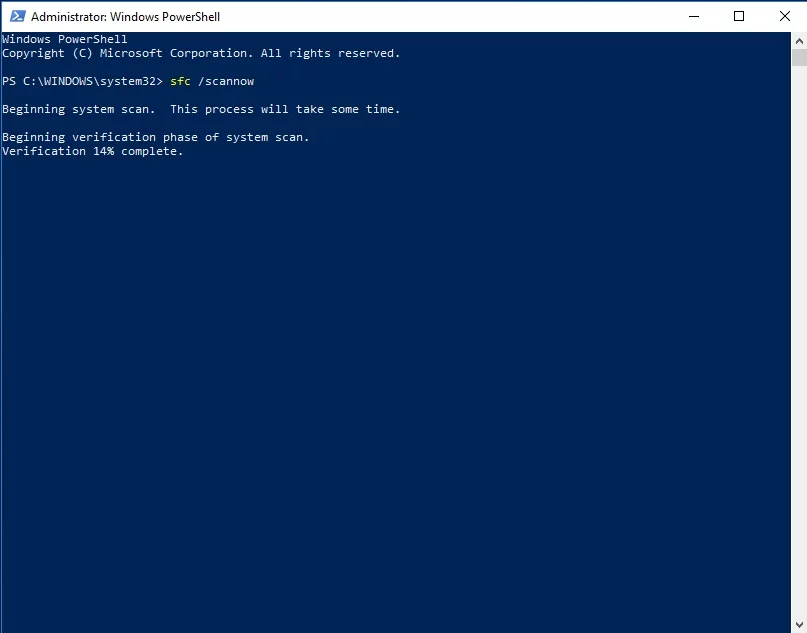
等待扫描完成并重新启动计算机。 您的 Windows 更新现在应该可以顺利运行。
13. 重置您的 Windows 更新组件
如果您已经做到了这一点,那么您的 Windows 更新本身可能会出现问题。 在这种情况下,我们建议通过以下方式重置 Windows 更新组件:
- 以管理员身份运行命令提示符(请参阅上一个修复中的说明)。
- 键入以下命令(确保在每个命令后按 Enter):
净停止位
净停止 wuauserv
净停止 appidsvc
净停止 cryptsvc
德尔“%ALLUSERSPROFILE%\Application Data\Microsoft\Network\Downloader\qmgr*.dat”
cd /d %windir%\system32
regsvr32.exe atl.dll
regsvr32.exe urlmon.dll
regsvr32.exe mshtml.dll
regsvr32.exe shdocvw.dll
regsvr32.exe browseui.dll
regsvr32.exe jscript.dll
regsvr32.exe vbscript.dll
regsvr32.exe scrrun.dll
regsvr32.exe msxml.dll
regsvr32.exe msxml3.dll
regsvr32.exe msxml6.dll
regsvr32.exe actxprxy.dll
regsvr32.exe softpub.dll
regsvr32.exe wintrust.dll
regsvr32.exe dssenh.dll
regsvr32.exe rsaenh.dll
regsvr32.exe gpkcsp.dll
regsvr32.exe sccbase.dll
regsvr32.exe slbcsp.dll
regsvr32.exe cryptdlg.dll
regsvr32.exe oleaut32.dll
regsvr32.exe ole32.dll
regsvr32.exe shell32.dll
regsvr32.exe initpki.dll
regsvr32.exe wuapi.dll
regsvr32.exe wuaueng.dll
regsvr32.exe wuaueng1.dll
regsvr32.exe wucltui.dll
regsvr32.exe wups.dll
regsvr32.exe wups2.dll
regsvr32.exe wuweb.dll
regsvr32.exe qmgr.dll
regsvr32.exe qmgrprxy.dll
regsvr32.exe wucltux.dll
regsvr32.exe muweb.dll
regsvr32.exe wuwebv.dll
netsh winsock 重置
netsh winhttp 重置代理
网络起始位
净启动 wuauserv
网络启动 appidsvc
网络启动 cryptsvc
最后,访问微软的支持网站并下载最新版本的 Windows Update 代理。 将其安装在您的 PC 上。 然后重新启动您的机器并享受无错误的计算机。
14.检查您的系统注册表
您的更新问题可能与您的注册表有关。 也就是说,我们建议不要急于编辑 Windows 操作系统的这个敏感组件。 事实是,您可以通过犯一个小错误轻松地损坏注册表而无法修复。 所以,根本没有犯错的余地。
值得庆幸的是,有一些工具可以在您的注册表上以外科手术般的精确度进行操作。 Auslogics Registry Cleaner 就是一个很好的例子:这个免费软件可以将您的注册表调整到最佳状态,而不会使您的系统面临任何风险。
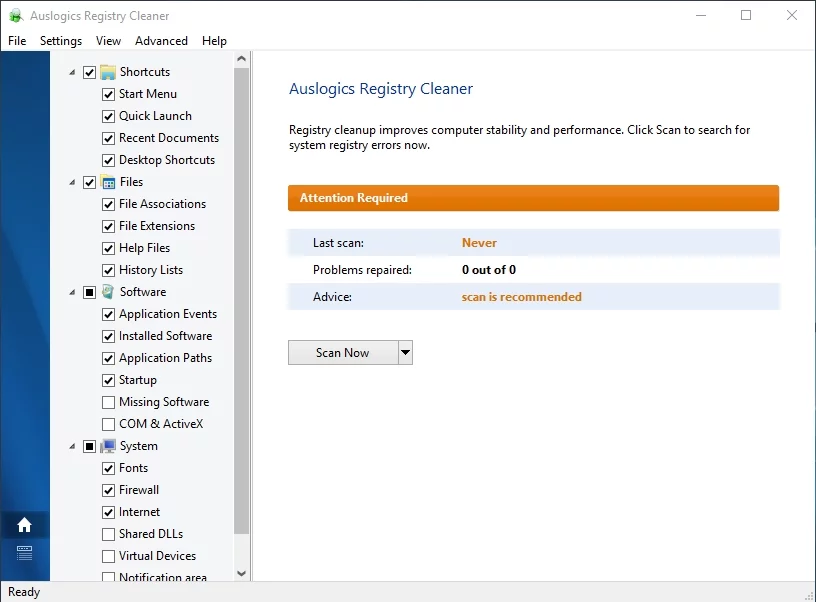
15. 将您的系统配置为较早的状态
我们不得不承认,有些问题实际上是超出了我们的掌握范围的。 如果上述解决方案都没有帮助您,那么您的问题可能太深了。 幸运的是,Windows 操作系统有一个很好的功能,旨在处理这些谜团。 它被称为系统还原。 您可以自由地使用它来回到过去:您可以让您的 PC 回到过去 Windows 更新错误 8024402f 不存在的美好时光。
您应该记住的是,只有在您的 PC 上生成了还原点时,您才能使用系统还原。 您可以自己创建它们,但是当您的 PC 上即将发生重要事情时,您的系统通常会自动创建它们。
以下是如何将您的 PC 恢复到较早的日期
Windows 7的:
- 打开“开始”菜单并找到“搜索”框。
- 键入系统还原。
- 选择系统还原,然后单击还原系统文件和设置。
- 单击下一步继续。
- 选择您希望将 Windows 还原到的还原点并确认。
视窗 8 (8.1):
- 在“开始”菜单中找到“搜索”区域,然后键入“恢复”(不带引号)。
- 单击设置。 然后选择恢复并单击打开系统还原。
- 您将看到最近的工作还原点。 尽管如此,您可以单击选择其他还原点并选择最适合您的还原点。
- 确认您的选择。
视窗 10:
- 打开你的开始菜单。 导航到控制面板。
- 开放系统和安全。 然后单击文件历史记录。
- 继续恢复。 单击打开系统还原和下一步。
- 选择所需的还原点。
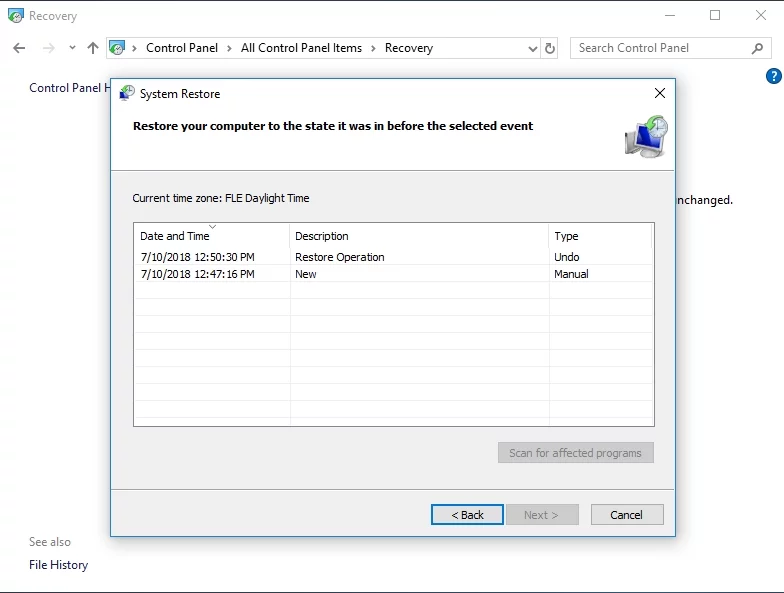
- 单击下一步并完成并提供您的确认。
希望我们的提示被证明是有用的。
您知道 Windows Update 错误 8024402f 的其他解决方案吗?
欢迎您在评论部分分享您的知识。
